

Escrito por Nathan E. Malpass, Última actualización: 24 de noviembre de 2018
Quiero usar WhatsApp en mi telefono. Parece ser bastante útil. Mucha gente lo usa y dicen que es una forma cifrada de comunicarse con otras personas. Pero, parece que no sé cómo usarlo o incluso como agregar contactos con eso. ¿Me puede ayudar con esto?
~ Potencial usuario de WhatsApp
Parte I: IntroducciónParte II: Una guía sobre cómo crear su cuenta de WhatsApp (Android)Parte III: Cómo agregar contactos a tu plataforma de WhatsAppParte IV: Seguridad y privacidad dentro de WhatsAppParte V: Cómo eliminar su cuenta de WhatsAppParte VI: Conclusión
La gente también LeerWhatsApp Recovery: Cómo recuperar mensajes de WhatsApp en PC¿Cómo hacer WhatApp Call History Recovery desde Android?
WhatsApp tiene más de mil millones de usuarios y es cada vez más popular a medida que pasa el tiempo. Y esta gran cantidad de usuarios no deja de tener razón.
WhatsApp le permite enviar y recibir mensajes de texto, videos, fotos, ubicaciones, contactos e incluso llamadas. Y no nos estamos refiriendo a una llamada de voz miserable. WhatsApp te permite hacer videollamadas también.
Y todo esto se puede hacer de forma gratuita. No se le cobra por llamar a nivel nacional e incluso internacional. Lo que necesita es una conexión a Internet y un número de teléfono. Eso es. Con las dos únicas necesidades, puede aprovechar WhatsApp cada vez que lo use.
WhatsApp no solo es bueno para enviar y recibir mensajes y llamadas. Esta es una gran alternativa a las aplicaciones de mensajería tradicionales. Esto se debe a que puede administrar todos los mensajes que tenga directamente desde la aplicación.
En realidad, puede poner una estrella en los mensajes para que pueda verla fácilmente más adelante. También puede verificar el estado de un mensaje y hacer mucho más.
WhatsApp es una excelente herramienta para la mensajería multimedia y le brinda una plataforma fácil de usar donde puede administrar fácilmente mensajes y llamadas. También puedes invitar amigos y agregarlos a tus contactos. Además, también puedes crear chats grupales.
Bueno, en este artículo, te daremos una guía para que comiences con WhatsApp. Esta guía lo ayudará a crear una cuenta, invitar a otras personas, agregar contactos y mucho más. Vamos a empezar con el primero.
Bueno, lo primero que necesitas es una cuenta de WhatsApp. Después de lo cual, puede pasar a aprovechar sus beneficios. Aquí está cómo configurar una cuenta:
Paso 01 - Abre WhatsApp en tu dispositivo.
Paso 02 - Presiona Agree And Continue.
Paso 03 - Escriba su número de teléfono celular dentro del cuadro.
Paso 04 - Presiona OK. Esto le da a WhatsApp la confirmación de que desea verificar su número.
Paso 05 - Pulsa SKIP.
Paso 06 - Presiona Continuar. Este es un botón muy grande que se encuentra dentro del centro de la pantalla de su dispositivo.
Ahora, que tienes tu propia cuenta de WhatsApp. Vayamos al meollo de la cuestión de cómo usarlo. Pase a la siguiente parte de esta guía.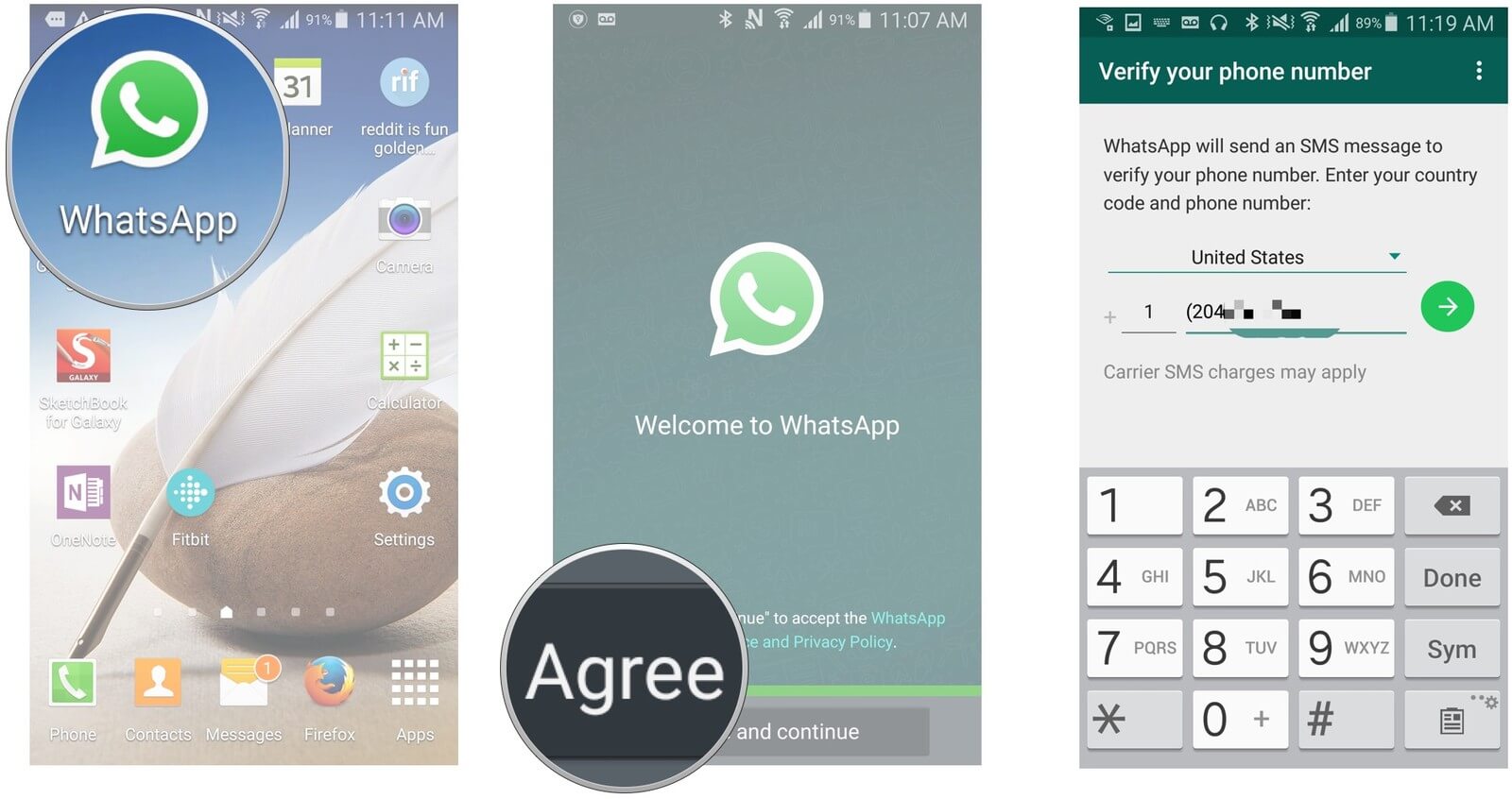
Hay varias formas de agregar contactos a su aplicación de WhatsApp. Aquí están las diferentes formas de hacerlo:
Una guía para invitar a la gente en WhatsApp
La aplicación WhatsApp obtiene instantáneamente contactos de la libreta de direcciones de su dispositivo. Puede comunicarse instantáneamente con aquellos contactos que tienen su propia cuenta de WhatsApp.
Pero, ¿qué hay de los contactos que no tienen su propia cuenta en WhatsApp? Bueno, puedes invitarlos fácilmente a través de WhatsApp. La aplicación les enviará un mensaje de texto que incluye un enlace específico que les permite descargar la aplicación.
Paso 01 - Abre WhatsApp.
Paso 02 - Presione Invitar. Esto le permitirá agregar una persona desde la lista de contactos de su dispositivo. Esto se encuentra en el lado derecho de la persona que desea invitar.
Paso 03 - Presiona el botón Enviar.
Paso 04: espera hasta que aparezcan desde tu lista de contactos. Esto significa que han descargado WhatsApp y creado una cuenta dentro de él.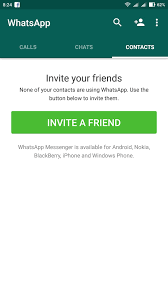
Una guía sobre cómo agregar una persona a WhatsApp incluso si no están dentro de la lista de contactos de su teléfono
Bueno, lo bueno de WhatsApp es que te permite agregar personas que no están en la libreta de direcciones de tu teléfono. Simplemente puede agregar una persona desde WhatsApp en sí. Si esta persona que está agregando ya tiene su propia cuenta de WhatsApp, puede enviar un mensaje instantáneamente.
Paso 01 - Abre WhatsApp.
Paso 02 - Presiona el ícono para Nuevo contacto. Este es un icono con una imagen de un signo más (+) con una cabeza al lado.
Paso 03: escriba el nombre de la persona en el campo para el nombre.
Paso 04 - Escribe el número de teléfono de la persona.
Paso 05 - Presiona el botón Guardar.
Una guía para actualizar su lista de contactos dentro de WhatsApp (Android)
Cuando simplemente agrega una persona a su lista de contactos dentro del teléfono y esta persona es un usuario de WhatsApp, puede ser necesario que actualice su lista de contactos dentro de WhatsApp para que aparezcan dentro de la aplicación.
Paso 01 - Abre WhatsApp.
Paso 02 - Presiona el botón para más opciones. Este botón se ve como tres puntos alineados verticalmente.
Paso 03 - Presiona Actualizar.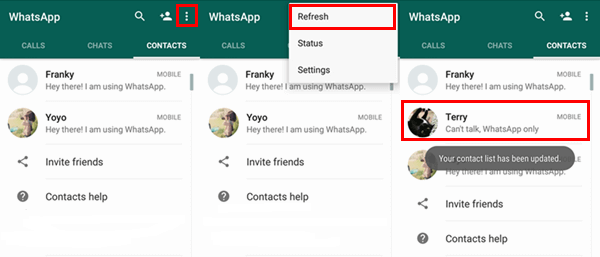
Bueno, aunque uses WhatsApp, es posible que desees mantener tu privacidad. Te diremos cómo hacerlo. De esta manera, puede mantener su privacidad cuando se trata de su paradero en WhatsApp e incluso su foto de perfil. Vamos a empezar.
Cambio de la última configuración vista para privacidad dentro de WhatsApp (Android)
La última función vista de WhatsApp muestra a otros usuarios cuando estuvo en línea por última vez en WhatsApp. Esto es diferente de Estado, que generalmente informa más sobre su estado actual. Last Seen es más sobre tu actividad pasada.
Paso 01 - Abre WhatsApp.
Paso 02 - Presiona el botón para más opciones. Este botón se ve como tres puntos alineados verticalmente.
Paso 03 - Presiona Configuraciones.
Paso 04 - Cuenta de prensa.
Paso 05 - Presione Privacidad.
Paso 06 - Presiona Último Visto.
Paso 07 - Elige la opción que desees. Puede ser Todos, Mis contactos o Nadie.
Cambio de la configuración de privacidad de la foto de perfil dentro de WhatsApp (Android)
Paso 01 - Abre WhatsApp.
Paso 02 - Presiona el botón para más opciones. Este botón se ve como tres puntos alineados verticalmente.
Paso 03 - Presiona Configuraciones.
Paso 04 - Cuenta de prensa.
Paso 05 - Presione Privacidad.
Paso 06 - Foto de perfil de prensa.
Paso 07 - Elige la opción que desees. Puede ser Todos, Mis contactos o Nadie.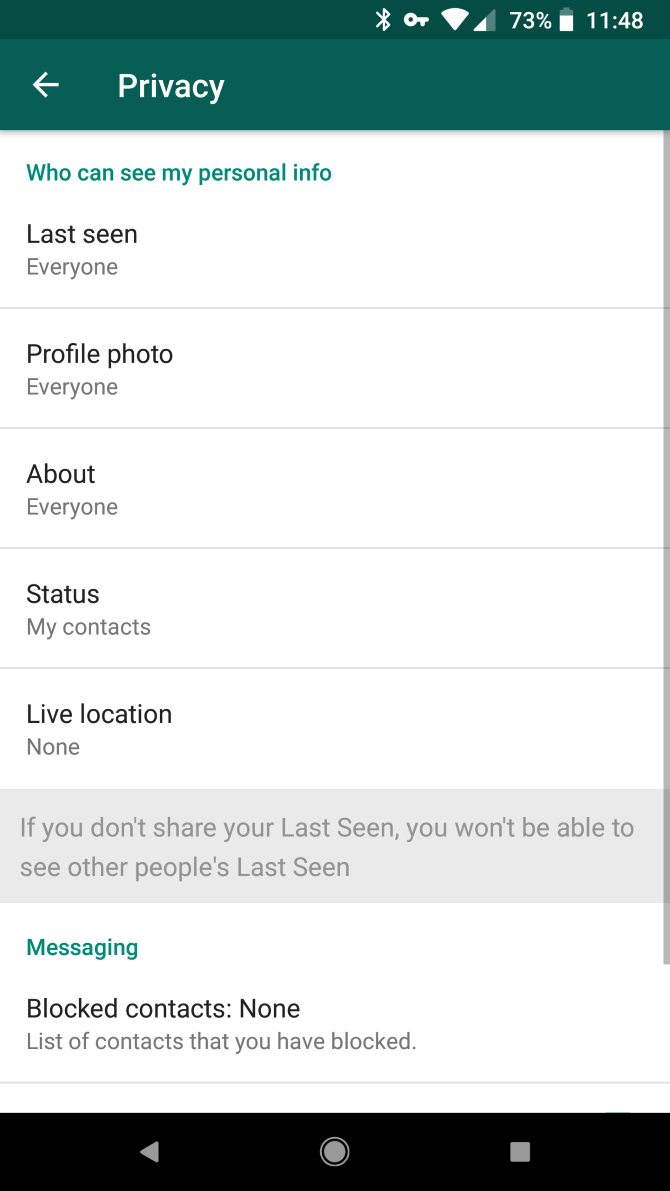
Cambio de la configuración de privacidad para el estado dentro de WhatsApp (Android)
Paso 01 - Abre WhatsApp.
Paso 02 - Presiona el botón para más opciones. Este botón se ve como tres puntos alineados verticalmente.
Paso 03 - Presiona Configuraciones.
Paso 04 - Cuenta de prensa.
Paso 05 - Presione Privacidad.
Paso 06 - Pulse Estado.
Paso 07 - Elige la opción que desees. Puede ser Todos, Mis contactos o Nadie.
Bloqueo de un usuario dentro de WhatsApp (Android)
Es posible que desee bloquear a un usuario que le esté molestando o le esté molestando todo el tiempo. De esta manera, no podrán contactarte o verte. Aquí está cómo hacerlo:
Paso 01 - Abre WhatsApp.
Paso 02 - Presiona el botón para más opciones. Este botón se ve como tres puntos alineados verticalmente.
Paso 03 - Presiona Configuraciones.
Paso 04 - Cuenta de prensa.
Paso 05 - Presione Privacidad.
Paso 06 - Presiona Contactos Bloqueados.
Paso 07 - Presiona el botón Agregar.
Paso 08 - Presiona el nombre de la persona - el nombre de la persona que deseas bloquear.
Bueno, podrías pensar que no necesitas WhatsApp. A continuación le indicamos cómo eliminar su cuenta de dicha aplicación de mensajería.
Paso 01 - Abre WhatsApp.
Paso 02 - Presiona el botón para más opciones. Este botón se ve como tres puntos alineados verticalmente.
Paso 03 - Presiona Configuraciones.
Paso 04 - Cuenta de prensa.
Paso 05 - Presiona Borrar Mi Cuenta.
Paso 06: escriba su número de teléfono dentro del cuadro que se muestra.
Paso 07 - Toque el botón Eliminar mi cuenta.
Paso 08 - Presiona Borrar Mi Cuenta nuevamente. También puede explicar el motivo por el que desea eliminar su cuenta.
Paso 09: en la última pantalla, vuelva a pulsar Eliminar mi cuenta.
Una vez que haya eliminado su cuenta, todos los datos contenidos en ella se eliminarán de su teléfono y de los servidores de WhatsApp. Simplemente puede crear una nueva cuenta si lo desea. Además, puedes hacerlo cuando quieras.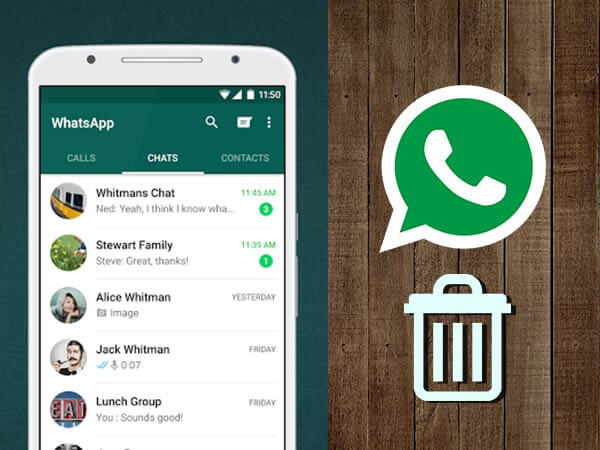
WhatsApp es una gran herramienta que puede utilizar para enviar mensajes a muchas personas. También se puede utilizar para enviar y recibir llamadas de voz y video. Esta herramienta es muy útil ya que se puede utilizar de forma gratuita y solo necesita una conexión a Internet.
Simplemente puede agregar los contactos que desee siguiendo nuestra guía anterior. Hay varias formas de hacer esto. Pero con nuestro artículo aquí, puedes hacerlo fácilmente con solo presionar un botón.
Comentario
Comentario
FoneDog Android Toolkit
Restaurar archivos borrados de teléfonos Android y tabletas.
descarga gratuita descarga gratuitaHistorias de personas
/
InteresanteOPACO
/
SIMPLEDificil
Gracias. Aquí tienes tu elección:
Excellent
Comentarios: 4.6 / 5 (Basado en: 63 El número de comentarios)